เมื่อคุณต้องการจัดการร้านค้าออนไลน์เพื่อปรับปรุงข้อมูลของร้านค้าของคุณ ไม่ว่าจะเป็นตัวสินค้า หรือราคา คุณสามารถเข้าใช้งานด้วยการพิมพ์ URL ด้วยรูปแบบ “http://ชื่อร้านค้า.com/admin หรือ http://ชื่อร้านค้า.takraonline.com/admin บนเว็บเบราว์เซอร์ที่ต้องการ
คุณจะพบหน้าจอให้ทำการระบุตัวตน (รูปที่ 1) โดยให้คุณระบุ “ชื่อผู้ใช้ และรหัสผ่าน” เพื่อทำการยืนยันสิทธิ์ในการเข้าใช้งาน จากนั้นคลิก “เข้าสู่ระบบ”
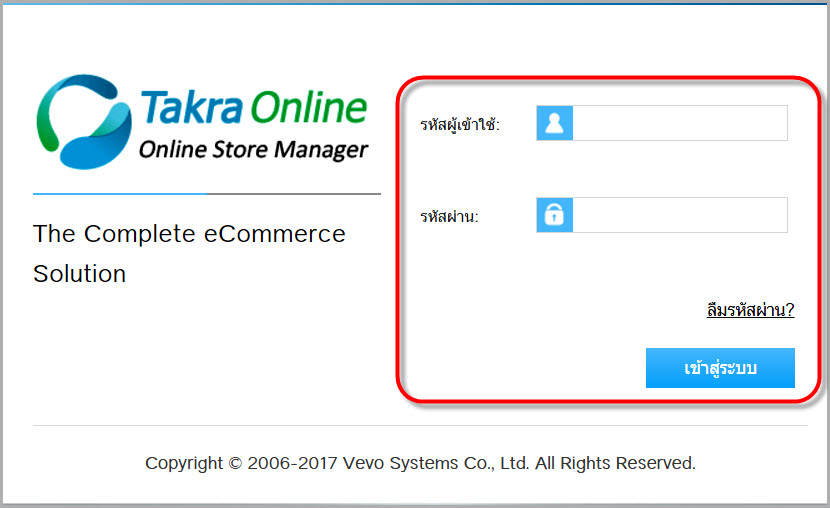
รูปที่ 1 การลงชื่อเข้าใช้งานส่วนการจัดการร้านค้าออนไลน์
จากนั้นจะเข้าสู่หน้าจอการจัดการร้านค้าออนไลน์ (รูปที่ 2)

รูปที่ 2 หน้าแรกของระบบจัดการร้านค้าออนไลน์